「どのようなユーザーが」「どこからアクセスして」「どんな商品を購入したのか」をきちんと把握していますか?
もし把握できていないのであれば、ショートコード一つでユーザーの行動をトラッキングできる「広告タグ設置」がおすすめです。
ここでは、広告タグ設置の特徴を2つご紹介していきます。
様々な広告のトラッキングコードを簡単に設置できる
通常広告を出す際、“どのくらい反響があったのか?”を確認するために「トラッキングコード」と呼ばれるプログラミングコードをWebページに埋め込む必要がありますが、プログラミングがよく分からない人にとって、トラッキングコードを設置するのはなかなか時間のかかる作業ですよね。
広告が複数ある際は尚更です。広告タグ設置では、ショートコード一つで各種広告のトラッキングコードを簡単に設置することができます。
Google広告・Facebook広告と複数サービスで広告を出していても一つのプラグインで対応できるため、広告を出すまでの時間を大幅に削減することができます。
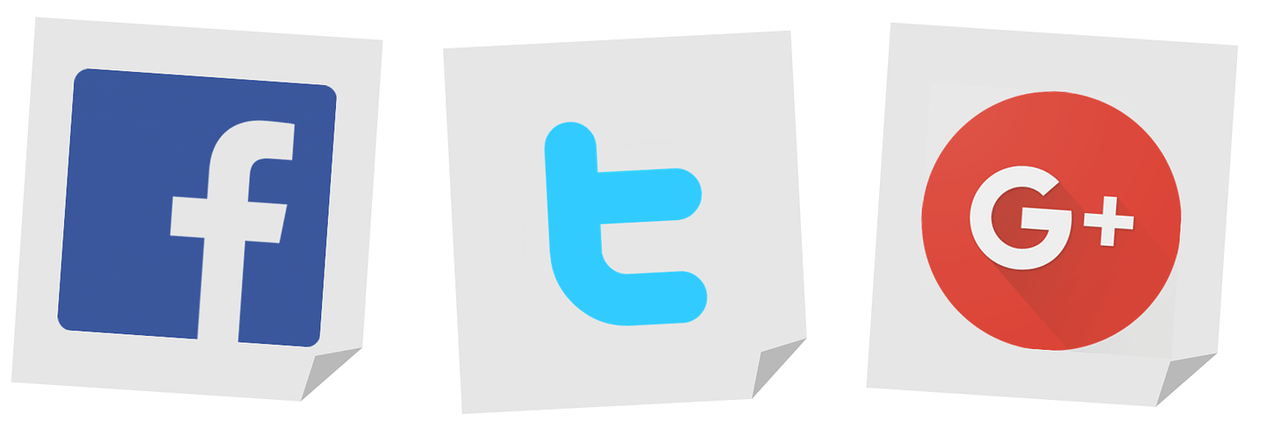
各種広告サービスに対応
広告タグ設置では、次の広告サービスに対応しています。
- Google広告
- Facebook広告
- Twitter広告
ほとんどの場合、上記3つの広告サービスで網羅できるのではないでしょうか。
広告サービスが異なる場合でも一度に対応できることも、広告タグ設置の特徴となっています。
また、上記広告サービスに該当しない場合は、カスタムでショートコードを設置することも可能です。
ユーザーの行動をトラッキングできるトラッキングコードを簡単に設置することができる「広告タグ設置」。
トラッキングすることで、よりユーザーのニーズに合ったサービスを提供することができ、ショップへのアクセス増加に繋がります。
“まだ設置していない”という方は、ぜひ活用してみてはいかがでしょうか。
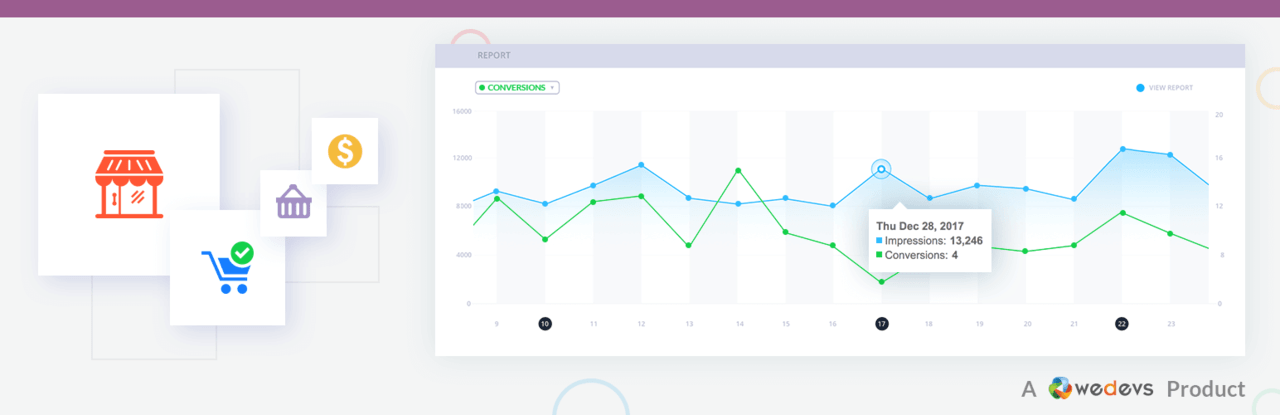
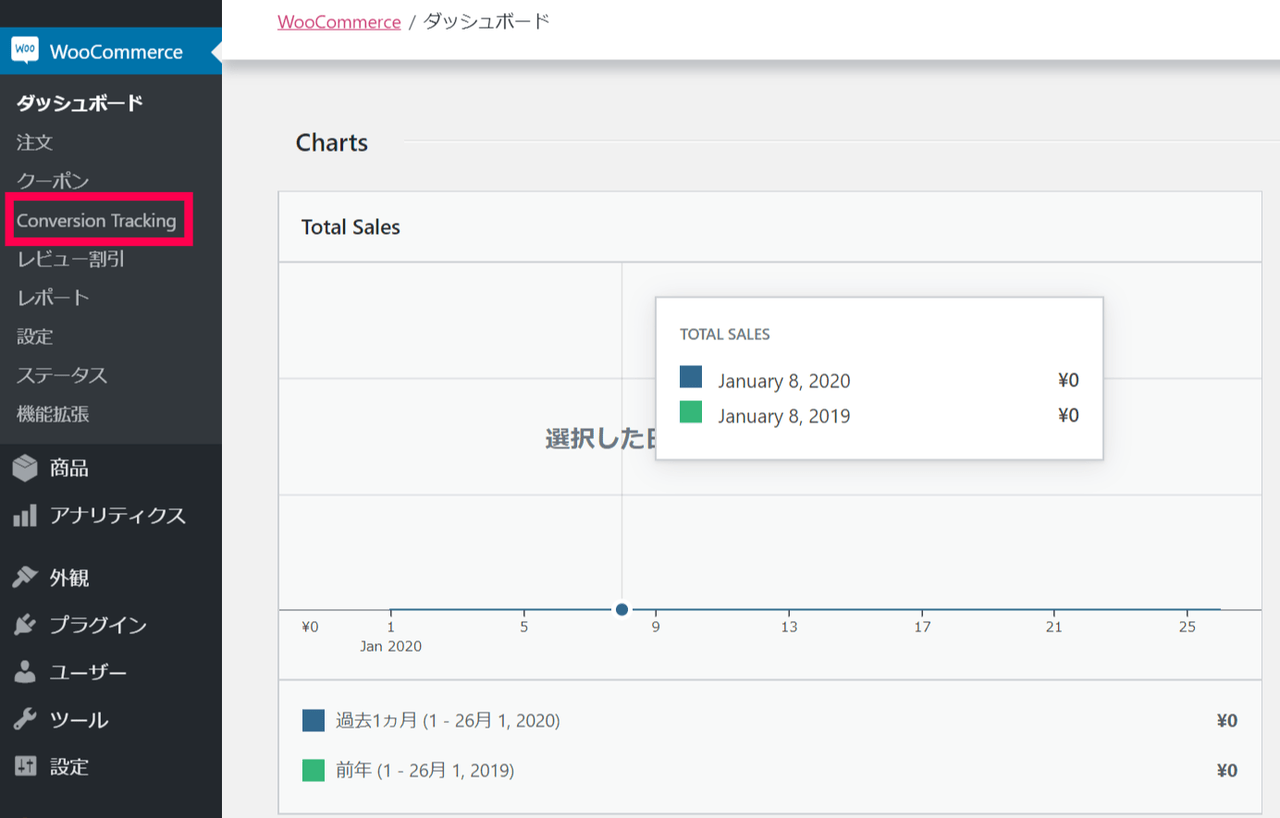
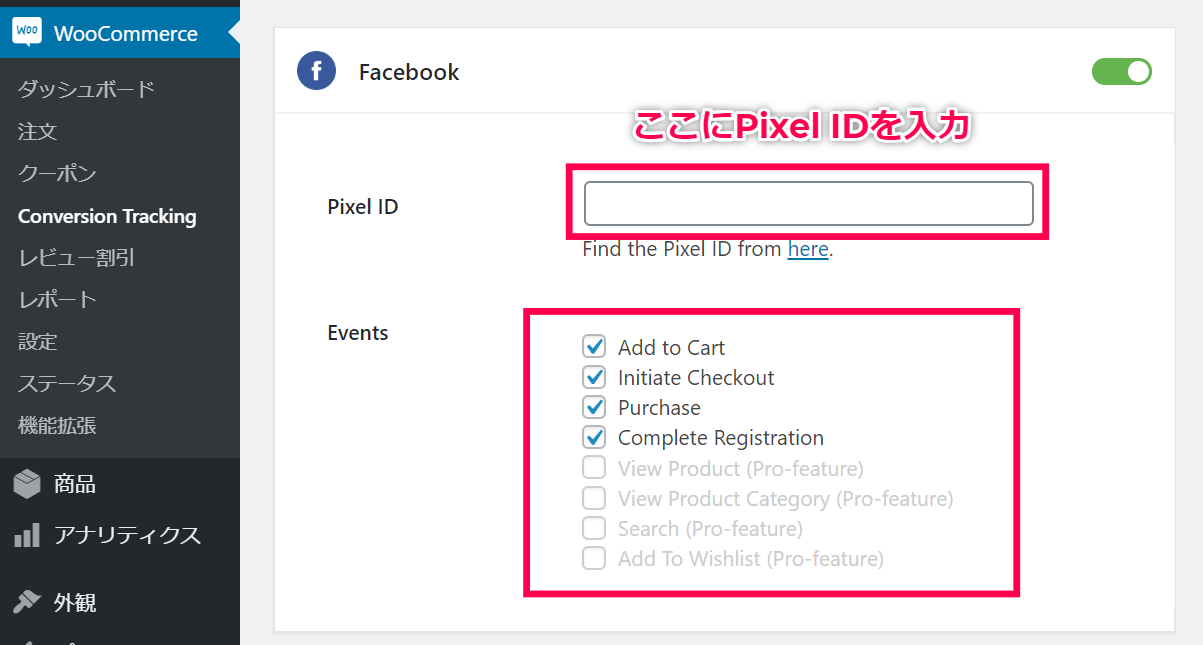 Pixel IDは [Find Your Pixel ID here] から取得することができます。
Pixel IDは [Find Your Pixel ID here] から取得することができます。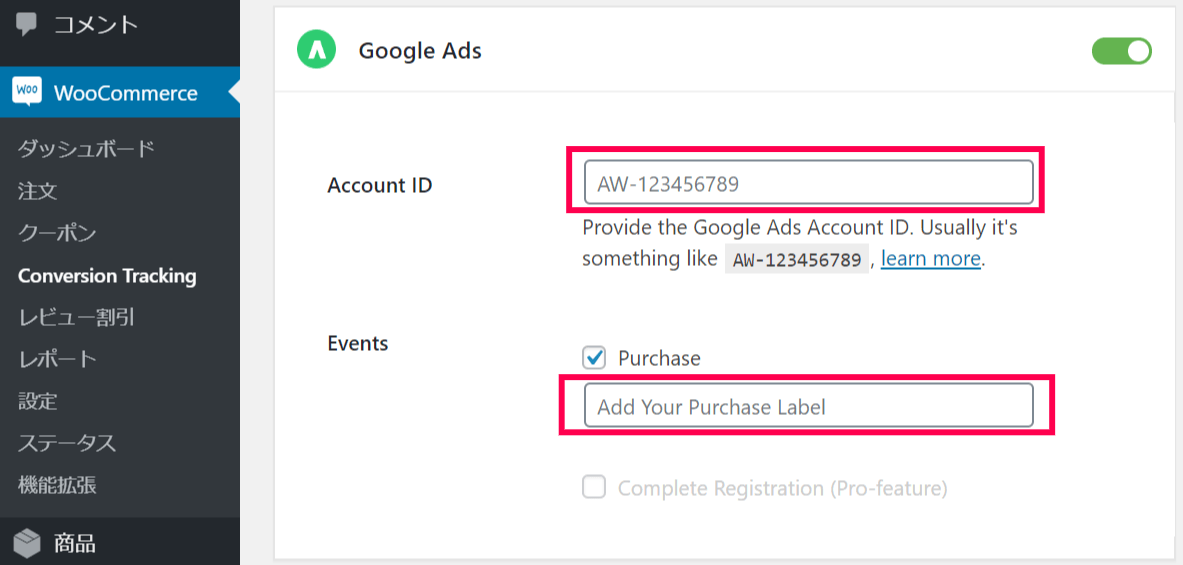

レビュー
レビューはまだありません。